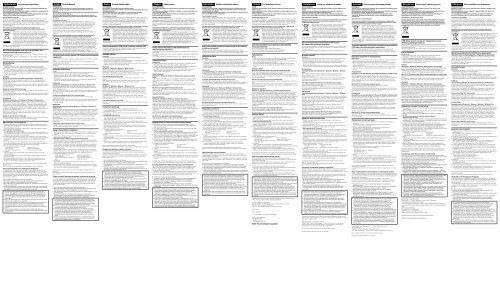Sony USM32GLX - USM32GLX Istruzioni per l'uso Ungherese
Sony USM32GLX - USM32GLX Istruzioni per l'uso Ungherese
Sony USM32GLX - USM32GLX Istruzioni per l'uso Ungherese
Create successful ePaper yourself
Turn your PDF publications into a flip-book with our unique Google optimized e-Paper software.
Nośniki danych<br />
OSTRZEŻENIE<br />
Urządzenie należy przechowywać w miejscu niedostępnym dla dzieci. W<br />
przypadku połknięcia urządzenia należy niezwłocznie skontaktować się z<br />
lekarzem.<br />
Aby zmniejszyć ryzyko pożaru lub porażenia prądem, nie wystawiać urządzenia na<br />
deszcz i chronić je przed wilgocią.<br />
Aby uniknąć porażenia prądem elektrycznym, nie należy otwierać obudowy.<br />
Wszelkie naprawy mogą być wykonywane wyłącznie przez autoryzowany punkt<br />
serwisowy.<br />
Dla Klientów w Europie<br />
Produkt ten został wyprodukowany przez lub na zlecenie <strong>Sony</strong> Corporation, 1-7-1<br />
Konan Minato-ku Tokio, 108-0075 Japonia. Zapytania dotyczące zgodności produktu z<br />
wymaganiami prawa Unii Europejskiej należy kierować do <strong>Sony</strong> Deutschland GmbH,<br />
Hedelfinger Strasse 61, 70327 Stuttgart, Niemcy. W kwestiach dotyczących usług<br />
serwisowych lub gwarancji należy korzystać z adresów kontaktowych podanych w<br />
oddzielnych dokumentach dotyczących usług serwisowych lub gwarancji.<br />
Nadzór nad dystrybucją na terytorium Rzeczypospolitej Polskiej sprawuje<br />
<strong>Sony</strong> Europe Limited, The Heights, Brooklands, Weybridge, Surrey, KT13 0XW, United<br />
Kingdom<br />
Pozbywanie się zużytego sprzętu (stosowane w krajach Unii Europejskiej i w<br />
pozostałych krajach europejskich stosujących własne systemy zbiórki)<br />
Ten symbol na produkcie lub jego opakowaniu oznacza, że produkt nie<br />
może być traktowany jako odpad komunalny, lecz powinno się go<br />
dostarczyć do odpowiedniego punktu zbiórki sprzętu elektrycznego i<br />
elektronicznego, w celu recyklingu. Odpowiednie zadysponowanie<br />
zużytego produktu zapobiega potencjalnym negatywnym wpływom na<br />
środowisko oraz zdrowie ludzi, jakie mogłyby wystąpić w przypadku<br />
niewłaściwego zagospodarowania odpadów. Recykling materiałów<br />
pomaga chronić środowisko naturalne. W celu uzyskania bardziej<br />
szczegółowych informacji na temat recyklingu tego produktu, należy<br />
skontaktować się z lokalną jednostką samorządu terytorialnego, ze służbami<br />
zagospodarowywania odpadów lub ze sklepem, w którym zakupiony został ten produkt.<br />
Pierwsze użycie nośnika danych USB (instalowanie sterownika<br />
urządzenia)<br />
Zazwyczaj instalacja sterownika urządzenia następuje automatycznie po podłączeniu Micro<br />
Vault.<br />
Jednakże w przypadku niektórych kart lub płyt USB 2.0 może wystąpić konieczność<br />
ręcznego zainicjowania instalacji.<br />
Należy wykonywać instrukcje wyświetlane na ekranie w celu wyszukania odpowiedniego<br />
sterownika.<br />
Podstawy użytkowania<br />
Uwagi:<br />
Prosimy prawidłowo wyjmować Micro Vault wykonując procedurę opisaną w tej<br />
ˎˎ<br />
instrukcji. W przeciwnym razie dane mogą nie zapisać się prawidłowo.<br />
Podczas korzystania z Micro Vault nie należy wkładać i wyjmować złącza USB<br />
ˎˎ<br />
częściej, niż jest to konieczne, ponieważ może to spowodować przedwczesne zużycie<br />
mechaniczne.<br />
Nie wywierać na złącze zbyt dużego nacisku. Może to spowodować odkształcenie lub<br />
uszkodzenie złącza lub uszkodzenie blokady złącza.<br />
Ustawianie<br />
System o<strong>per</strong>acyjny Windows 8.1, Windows 8, Windows 7, Windows Vista<br />
Kiedy tylko nośnik danych Micro Vault zostanie przyłączony do komputera, pojawi się<br />
ikona napędu Micro Vault. (Nazwa napędu może być różna, w zależności od używanego<br />
systemu komputerowego.)<br />
Możesz teraz kopiować i zapisywać dane na nośniku Micro Vault przeciągając i upuszczając<br />
pliki i foldery na ikonę napędu, tak samo jak w przypadku kopiowania danych na dysk<br />
twardy lub dyskietkę.<br />
Środowisko systemu Mac OS X 10.4 i nowszych wersji<br />
Kiedy Micro Vault zostanie przyłączony do komputera, pojawia się ikona napędu<br />
urządzenia Micro Vault.<br />
Możesz teraz kopiować i zapisywać dane na nośniku Micro Vault przeciągając i upuszczając<br />
pliki i foldery na ikonę napędu, tak samo jak w przypadku kopiowania danych na dysk<br />
twardy lub dyskietkę.<br />
Odłączanie<br />
Środowisko systemu o<strong>per</strong>acyjnego Windows 8.1, Windows 8, Windows 7,<br />
Windows Vista<br />
Kliknij dwukrotnie<br />
(Usuń bezpiecznie sprzęt) w zasobniku zadań u dołu ekranu z prawej<br />
strony. W otwartym oknie zaznacz nazwę urządzenia, które ma być usunięte, a następnie<br />
kliknij przycisk Wyłącz. Kiedy pojawi się okno Wyłącz urządzenie sprzętowe, sprawdź, czy<br />
zostały wyświetlone poprawne informacje, a następnie kliknij przycisk OK. Po wyświetleniu<br />
komunikatu „Można bezpiecznie usunąć urządzenie” można odłączyć urządzenie Micro<br />
Vault. (Ikona oraz wyświetlane komunikaty różnią się w zależności od wersji systemu<br />
o<strong>per</strong>acyjnego).<br />
W systemie Windows Vista opcję „Safely Remove Hardware” można wybrać, klikając<br />
prawym przyciskiem myszy ikonę napędu Micro Vault w programie Explorer lub w oknie<br />
Mój komputer.<br />
Środowisko systemu Mac OS X 10.4 i nowszych wersji<br />
Przeciągnij ikonę Micro Vault do Trash (Kosz systemowy). Po potwierdzeniu, że Micro<br />
Vault jest w trybie oczekiwania, odłącz Micro Vault.<br />
Uwagi o korzystaniu z urządzenia<br />
Szybkość przesyłania danych różni się w zależności od interfejsu używanego urządzenia.<br />
ˎˎ<br />
Aby podłączyć Micro Vault za pomocą USB 3.0, należy używać urządzeń zgodnych z<br />
USB 3.0.<br />
Należy uważać, obsługując urządzenie po dłuższym okresie pracy, ponieważ jego<br />
ˎˎ<br />
powierzchnia może się nagrzewać.<br />
Dla użytkowników nośników o pojemności 64 GB lub większej<br />
ˎ<br />
ˎ<br />
Podczas formatowania urządzenia należy korzystać z oprogramowania formatującego,<br />
które można pobrać z witryny sieci Web. Aby uniknąć wszelkich zmian parametrów, nie<br />
należy formatować urządzenia w jakikolwiek inny sposób.<br />
Micro Vault może nie działać prawidłowo, kiedy zostanie podłączony do komputera w<br />
ˎˎ<br />
czasie, gdy jest on uruchamiany, ponownie uruchamiany lub wyprowadzany ze stanu<br />
wstrzymania. Zawsze należy odłączyć Micro Vault od komputera przed wykonaniem<br />
o<strong>per</strong>acji tego rodzaju.<br />
Urządzenie Micro Vault ma otwór do zamocowania paska lub pierścienia. Jednak nie<br />
ˎˎ<br />
należy do niego przymocowywać metalowego, zakrzywionego obiektu (np. breloczka na<br />
klucze), ponieważ może to spowodować uszkodzenie urządzenia Micro Vault.<br />
Nie umieszczać urządzenia w miejscach:<br />
ˎˎ<br />
– bardzo gorących lub zimnych – zakurzonych lub brudnych<br />
– bardzo wilgotnych – gdzie występują drgania<br />
– narażonych na działanie korozyjnych – wystawionych bezpośrednio na<br />
gazów<br />
promienie słoneczne<br />
Czyszczenie<br />
ˎˎ<br />
Zespół należy czyścić miękką, suchą szmatką lub miękką szmatką lekko zwilżoną<br />
roztworem delikatnego detergenta.<br />
Jeśli urządzenie nie jest rozpoznawane przez urządzenie komputera lub hosta, którego<br />
ˎˎ<br />
używasz, należy usunąć urządzenie, wyłączyć lub restartować komputer lub urządzenie<br />
hosta i ponownie spróbować podłączyć urządzenie.<br />
Zdecydowanie zalecane jest okresowe tworzenie kopi zapasowej danych zapisanych na<br />
urządzeniu.<br />
Firma <strong>Sony</strong> Corporation nie bierze odpowiedzialności za ewentualne uszkodzenie lub<br />
utratę danych.<br />
Środki ostrożności dotyczące przesyłania i pozbywania się danych<br />
Jeśli dane przechowywane na urządzeniu Micro Vault zostaną usunięte lub sformatowane<br />
za pomocą standardowych metod, spowoduje to tylko ich powierzchowne usunięcie; za<br />
pomocą specjalnego oprogramowania będzie możliwe ich odzyskanie i ponowne użycie.<br />
Aby zapobiec wyciekowi informacji lub podobnym problemom, zaleca się korzystanie<br />
z komercyjnego oprogramowania przeznaczonego do całkowitego usuwania danych z<br />
urządzenia Micro Vault.<br />
Micro Vault jest znakiem towarowym firmy <strong>Sony</strong> Corporation.<br />
ˎˎ<br />
Microsoft, Windows i Windows Vista są zastrzeżonymi znakami towarowymi firmy<br />
ˎˎ<br />
Microsoft Corporation w Stanach Zjednoczonych i innych krajach.<br />
Mac i Macintosh są znakami towarowymi firmy Apple Inc., zarejestrowanymi w U.S.A.<br />
ˎˎ<br />
i w innych krajach.<br />
Nazwy innych systemów i produktów, które występują w tej instrukcji, są<br />
ˎˎ<br />
zarejestrowanymi znakami towarowymi lub znakami towarowymi ich właścicieli.<br />
Prosze pamiętać, że symbole i ® nie są stosowane w tej instrukcji.<br />
Gwarancja naszego produktu obejmuje tylko sam nośnik danych USB, kiedy<br />
ˎˎ<br />
jest normalnie używany zgodnie z tą instrukcja obsługi oraz z wykorzystaniem<br />
wyposażenia dodatkowego, które jest zawarte w tym zespole, w środowisku<br />
określonego lub zalecanego systemu. Usługi świadczone przez Firmę, takie jak<br />
wsparcie techniczne klienta, podlegają takim samym ograniczeniom.<br />
Firma nie przyjmuje żadnej odpowiedzialności za szkodę lub stratę spowodowaną<br />
ˎˎ<br />
używaniem tego zespołu, ani też za roszczenia stron trzecich.<br />
Firma nie może przyjąć żadnej odpowiedzialności za: problemy związane z<br />
ˎˎ<br />
komputerem lub innym sprzętem, jakie wyniknęły z używania tego produktu;<br />
przydatność tego produktu dla określonego sprzętu, oprogramowania<br />
lub urządzeń <strong>per</strong>yferyjnych; konflikty o<strong>per</strong>acyjne z innym zainstalowanym<br />
oprogramowaniem; utratę danych; lub inne przypadkowe bądź nieuniknione<br />
szkody.<br />
Firma nie może przyjąć żadnej odpowiedzialności za szkody finansowe, utratę<br />
ˎˎ<br />
zysków, roszczenia stron trzecich itd., powstających w związku z używaniem<br />
oprogramowania dostarczanego z tym zespołem.<br />
Datová úložná média<br />
UPOZORNĚNÍ<br />
Nenechávejte v dosahu dětí. Při požití vyhledejte lékaře.<br />
Nevystavujte přístroj dešti ani vlhkosti; omezíte tak nebezpečí požáru nebo úrazu<br />
elektrickým proudem.<br />
Neotevírejte kryt přístroje. Hrozí nebezpečí úrazu elektrickým proudem.<br />
Opravy svěřte výhradně kvalifikovanému servisnímu technikovi.<br />
Pro zákazníky v Evropě<br />
Tento výrobek byl vyroben buď přímo nebo v zastoupení společností <strong>Sony</strong> Corporation,<br />
1-7-1 Konan Minato-ku Tokyo, 108-0075 Japan. Žádosti týkající se technických požadavků<br />
na výrobky danými směrnicemi Evropské unie je třeba adresovat na zplnomocněného<br />
zástupce, kterým je <strong>Sony</strong> Deutschland GmbH, Hedelfinger Strasse 61, 70327 Stuttgart,<br />
Germany. Pro záležitosti servisu a záručních podmínek se obracejte na adresy uvedené v<br />
servisních a záručních dokumentech.<br />
Likvidace nepotřebného elektrického a elektronického zařízení (platné v Evropské<br />
unii a dalších evropských státech uplatňujících oddělený systém sběru)<br />
Tento symbol umístěný na výrobku nebo jeho balení upozorňuje, že by<br />
s výrobkem po ukončení jeho životnosti nemělo být nakládáno jako s<br />
běžným odpadem z domácnosti. Je nutné ho odvézt do sběrného místa<br />
pro recyklaci elektrického a elektronického zařízení. Zajištěním správné<br />
likvidace tohoto výrobku pomůžete zabránit případným negativním<br />
dopadům na životní prostředí a lidské zdraví, které by jinak byly<br />
způsobeny nevhodnou likvidací výrobku. Recyklováním materiálů, z<br />
nichž je vyroben, pomůžete ochránit přírodní zdroje. Podrobnější<br />
informace o recyklaci tohoto výrobku zjistíte u příslušného místního<br />
obecního úřadu, podniku pro likvidaci domovních odpadů nebo v obchodě, kde jste<br />
výrobek zakoupili.<br />
Před prvním použitím USB paměti (instalace ovladače USB)<br />
Obvykle se po připojení Micro Vault k počítači automaticky nainstaluje správný ovladač.<br />
U některých karet USB 2.0 může být nutné spustit instalaci ručně.<br />
Postupujte podle pokynů na obrazovce.<br />
Základní o<strong>per</strong>ace<br />
Poznámky:<br />
Odstraňujete-li aplikaci Micro Vault, postupujte podle pokynů na obrazovce.<br />
ˎˎ<br />
Jinak nemusí dojít ke správnému záznamu dat.<br />
Při použití Micro Vault nekládejte a nevyjímejte konektor USB častěji než je potřeba,<br />
ˎˎ<br />
protože může rychleji dojít k mechanickému opotřebení.<br />
Dbejte na to, abyste vlastní konektor nevystavili velké síle. Jinak může dojít k deformaci či<br />
poškození konektoru nebo k poškození jeho zámku.<br />
Nastavení<br />
Windows 8.1, Windows 8, Windows 7, Windows Vista<br />
Jakmile je zařízení Micro Vault připojeno k počítači, zobrazí se ikona disku pro toto<br />
zařízení. (Název disku se změní podle systému vašeho počítače.)<br />
Můžete kopírovat a ukládat data na zařízení Micro Vault přetažením souborů a složek na<br />
ikonu disku tak, jako byste kopírovali data na pevný disk nebo na disketu.<br />
Je-li spuštěn Mac OS X 10.4 a vyšší<br />
Jakmile je zařízení Micro Vault připojeno k počítači, zobrazí se ikona disku pro toto<br />
zařízení.<br />
Můžete kopírovat a ukládat data na zařízení Micro Vault přetažením souborů a složek na<br />
ikonu disku tak, jako byste kopírovali data na pevný disk nebo na disketu.<br />
Odpojení<br />
Windows 8.1, Windows 8, Windows 7, Windows Vista<br />
Klikněte na<br />
(Safely Remove Hardware) na panelu úlohy v pravé dolní části obrazovky.<br />
Jakmile se zobrazí okno, vyberte název zařízení, které má být odstraněno, a klepněte na<br />
tlačítko Stop. Jakmile se objeví obrazovka Stop a Hardware Device, přesvědčte se, zda je<br />
zobrazena správná informace a klepněte na tlačítko OK. Po zobrazení zprávy „Safe to<br />
Remove Hardware“ můžete odpojit zařízení Micro Vault. (Ikona a zprávy se mění podle<br />
verze o<strong>per</strong>ačního systému.)<br />
V systému Windows Vista můžete také vybrat položku „Safely Remove Hardware“<br />
klepnutím pravým tlačítkem myši na ikonu jednotky Micro Vault v Průzkumníku nebo ve<br />
složce Tento počítač.<br />
Je-li spuštěn Mac OS X 10.4 a vyšší<br />
Přetáhněte ikonu Micro Vault do koše. Po potvrzení pohotovostního režimu zařízení Micro<br />
Vault odpojte.<br />
Poznámky k používání<br />
Přenosová rychlost se liší v závislosti na rozhraní použitého zařízení.<br />
ˎˎ<br />
Chcete-li připojit Micro Vault pomocí USB 3.0, musíte jej používat se zařízením<br />
kompatibilním s USB 3.0.<br />
Při manipulaci se zařízením bud’te opatrní, pokud je používáte delší dobu, může být na<br />
ˎˎ<br />
povrchu horké.<br />
Pro uživatele 64 GB nebo více<br />
ˎ<br />
ˎ<br />
Při formátování zařízení použijte formátovací software, který můžete stáhnout z této<br />
webové stránky. Chcete-li se vyhnout změnám ve specifikacích, neformátujte zařízení<br />
žádným jiným způsobem.<br />
Zařízení Micro Vault nemusí fungovat správně, je-li k počítači připojeno při jeho<br />
ˎˎ<br />
spuštění, restartování nebo obnovení z režimu spánku. Před prováděním těchto činností<br />
vždy zařízení Micro Vault odpojte od počítače.<br />
Zařízení Micro Vault má otvor pro připojení řemínku či kroužku. K tomuto otvoru<br />
ˎˎ<br />
nelze však připojit předmět ve tvaru háčku (např. klíčenku), protože by mohlo dojít k<br />
poškození zařízení Micro Vault.<br />
Neumísujte jednotku do míst, která jsou:<br />
ˎˎ<br />
– extrémně horká nebo studená – prašná nebo špinavá<br />
– velice vlhká – vibrující<br />
– vystavená korozivním plynům – vystavená přímému slunečnímu světlu<br />
Čištění<br />
ˎˎ<br />
Jednotku čistěte jemnou vlhkou látkou nebo jemnou látkou lehce namočenou slabým<br />
čistícím prostředkem.<br />
Nepoužívejte žádné rozpouštědlo, jako alkohol nebo benzín, které by mohlo poškodit<br />
povrch.<br />
Není-li zařízení rozpoznáno používaným počítačem či hostitelským zařízením, vypněte<br />
ˎˎ<br />
nebo restartujte počítač či hostitelské zařízení a zkuste zapojit zařízení znovu.<br />
Důrazně doporučujeme průběžné zálohování dat z tohoto zařízení.<br />
Společnost <strong>Sony</strong> Corporation nenese žádnou zodpovědnost za případné škody či ztráty dat.<br />
Bezpečnostní opatření pro přenos a likvidaci<br />
Jsou-li data uložená na zařízení Micro Vault odstraněna či zformátována pomocí<br />
standardních metod, odstraní se jen do určité míry a je možné je pomocí speciálního<br />
softwaru obnovit a znovu použít.<br />
Chcete-li se vyhnout vyzrazení informací a dalším podobným problémům, doporučuje se<br />
použití komerčně dostupného softwaru určeného pro dokonalé odstranění všech dat ze<br />
zařízení Micro Vault.<br />
Micro Vault je obchodní značka firmy <strong>Sony</strong>.<br />
ˎˎ<br />
Microsoft, Windows a Windows Vista jsou registrované ochranné známky společnosti<br />
ˎˎ<br />
Microsoft Corporation ve Spojených státech a dalších zemích.<br />
Mac a Macintosh jsou obchodními značkami firmy Apple Inc., registrovanými v USA a<br />
ˎˎ<br />
v jiných zemích.<br />
Další názvy systémů a výrobků v této příručce jsou registrovanými obchodními<br />
ˎˎ<br />
známkami nebo obchodními známkami jejich příslušných vlastníků. Všimněte si, že v<br />
této příručce se nepoužívají symboly a ® .<br />
Naše záruka na výrobek se vztahuje pouze na samotné ukládací médium<br />
ˎˎ<br />
USB, pokud se používá normálně ve shodě s těmito provozními pokyny a s<br />
příslušenstvími, která jsou spolu s touto jednotkou používána ve specifickém nebo<br />
doporučeném systémovém prostředí. Služby poskytované společností, jako je<br />
uživatelská podpora, rovněž podléhají těmto omezením.<br />
Společnost nenese odpovědnost za škody nebo ztráty vyplývající z používání této<br />
ˎˎ<br />
jednotky, ani za jakékoliv nároky třetí strany.<br />
Společnost nenese odpovědnost za: problémy s počítačem nebo jiným zařízením,<br />
ˎˎ<br />
jež byly zapříčiněny používáním tohoto výrobku; vhodnost tohoto výrobku pro<br />
konkrétní hardware, software nebo <strong>per</strong>iferní zařízení; provozní konflikty s jinými<br />
instalovanými programy; ztrátu dat; či jiné náhodné nebo nevyhnutelné škody.<br />
Společnost nenese odpovědnost za finanční ztráty, ztráty zisku, nároky třetích stran<br />
ˎˎ<br />
atd. plynoucí z používání programu dodaného spolu s touto jednotkou.<br />
Adathordozó<br />
FIGYELMEZTETÉS<br />
Tartsa távol a gyerekektől. Ha a gyerek lenyeli a készüléket, azonnal forduljon<br />
orvoshoz.<br />
Tűz és áramütés veszélyének csökkentése érdekében ne tegye ki a készüléket eső<br />
vagy nedvesség hatásának.<br />
Az áramütés elkerülése érdekében ne nyissa ki a készülék házát. A készüléket<br />
kizárólag szakemberrel javíttassa.<br />
Európai vásárlóink figyelmébe<br />
Ezt a terméket a <strong>Sony</strong> Corporation (Japán, 108-0075 Tokió, 1-7-1 Konan, Minato-ku),<br />
vagy megbízottja gyártotta. Az Európai Unió jogszabályai alapján a termékbiztonsággal<br />
kapcsolatban a <strong>Sony</strong> Deutschland GmbH (Németország, 70327 Stuttgart, Hedelfinger<br />
Strasse 61.) a jogosult képviselő. Kérjük, bármely szervizeléssel vagy garanciával kapcsolatos<br />
ügyben, a különálló szerviz- vagy garanciadokumentumokban megadott címekhez<br />
forduljon.<br />
Feleslegessé vált elektromos és elektronikus készülékek hulladékként való<br />
eltávolítása (Használható az Európai Unió és egyéb európai országok szelektív<br />
hulladékgyűjtési rendszereiben)<br />
Ez a szimbólum a készüléken vagy a csomagolásán azt jelzi, hogy a<br />
terméket ne kezelje háztartási hulladékként. Kérjük, hogy az elektromos<br />
és elektronikai hulladék gyűjtésére kijelölt gyűjtőhelyen adja le. A<br />
feleslegessé vált termék helyes kezelésével segít megelőzni a környezet<br />
és az emberi egészség károsodását, mely bekövetkezhetne, ha nem<br />
követi a hulladékkezelés helyes módját. Az anyagok újrahasznosítása<br />
segít a természeti erőforrások megőrzésében. A termék újrahasznosítása<br />
érdekében további információért forduljon a lakhelyén az<br />
illetékesekhez, a helyi hulladékgyűjtő szolgáltatóhoz vagy ahhoz az<br />
üzlethez, ahol a terméket megvásárolta.<br />
Amikor először használja az USB adathordozót (az<br />
illesztőprogram telepítése)<br />
Az illesztőprogram általában automatikusan telepítésre kerül, amikor csatlakoztatja a Micro<br />
Vault eszközt.<br />
Ennek ellenére lehetnek olyan USB 2.0 kártyák és alaplapok, melyeknél kézzel kell elindítani<br />
a telepítést.<br />
A ké<strong>per</strong>nyőn megjelenő utasításokat követve keresse meg a megfelelő illesztőprogramot.<br />
A használat alapjai<br />
Megjegyzések:<br />
A Micro Vault kivételénél az útmutatóban leírtak szerint járjon el. Ellenkező esetben<br />
ˎˎ<br />
előfordulhat, hogy az adatok helytelenül kerülnek az adathordozóra.<br />
A Micro Vault használata során kerülje az USB konnektor indokolatlan behelyezését és<br />
ˎˎ<br />
kihúzását, mivel ez idő előtti mechanikai elhasználódáshoz vezethet.<br />
A szabadon hagyott konnektort kezelje óvatosan, és ne tegye ki nagy erő hatásának.<br />
Ellenkező esetben deformálódhat vagy megrongálódhat a konnektor, vagy<br />
megrongálódhat a konnektor zára.<br />
Üzembe helyezés<br />
Windows 8.1, Windows 8, Windows 7, Windows Vista o<strong>per</strong>ációs rendszer<br />
esetén<br />
Amikor a Micro Vault adathordozót a számítógéphez csatlakoztatja, megjelenik a Micro<br />
Vault meghajtóikonja. (A meghajtó neve a számítógép o<strong>per</strong>ációs rendszerétől függően<br />
változik.)<br />
Most már átmásolhatja, mentheti az adatokat a Micro Vault-ra: egyszerűen húzza a<br />
fájlokat és mappákat a meghajtó ikonjára, ugyanúgy, mint amikor merevlemezre vagy<br />
hajlékonylemezre másol adatokat.<br />
Mac OS X 10.4 vagy újabb verzió használata esetén<br />
Amikor a Micro Vault adathordozót a számítógéphez csatlakoztatja, megjelenik a Micro<br />
Vault egység ikonja.<br />
Most már átmásolhatja, mentheti az adatokat a Micro Vault-ra: egyszerűen húzza az<br />
állományokat és mappákat az egység ikonjára, ugyanúgy, mint amikor merevlemezre vagy<br />
hajlékonylemezre másol adatokat.<br />
Kapcsolat bontása<br />
Windows 8.1, Windows 8, Windows 7, Windows Vista esetén<br />
Kattintson duplán a Tálcán, a ké<strong>per</strong>nyő jobb alsó részén található<br />
„Hardver biztonságos<br />
eltávolítása” (Safely Remove Hardware) ikonra. A megjelenő ablakban jelölje ki azt az<br />
eszközt, amelyet el kíván távolítani, majd kattintson a Leállítás (Stop) gombra. Amikor<br />
megjelenik a Hardvereszköz leállítása (Stop a Hardware Device) ablak, győződjék meg<br />
arról, hogy a helyes adatok látható, majd kattintson az OK gombra. Amikor megjelenik „A<br />
hardver eltávolítása biztonságos” (Safe to Remove Hardware) üzenet, kihúzhatja a Micro<br />
Vault eszközt. (Az ikon és a megjelenő üzenet az o<strong>per</strong>ációs rendszer verziójától függően más<br />
és más lehet.)<br />
Windows Vista esetén úgy is kiválaszthatja „A hardver biztonságos eltávolítása” (Safely<br />
Remove Hardware) elemet, hogy az Intézőben (Explorer) vagy a Sajátgépben (My<br />
Computer) az egér jobb oldali gombjával a Micro Vault meghajtó ikonjára kattint.<br />
Mac OS X 10.4 vagy újabb verzió használata esetén<br />
Húzza rá a Micro Vault ikont a Lomtárra. Miután megkapta a visszajelzést, hogy a Micro<br />
Vault készenléti üzemmódban van, kapcsolja le a Micro Vault eszközt.<br />
Megjegyzések az eszköz használatával kapcsolatban<br />
Az adatátviteli sebesség az eszköz által használt illesztőfelülettől függően eltérhet.<br />
ˎˎ<br />
Ha a Micro Vault-ot USB 3.0 segítségével kívánja csatlakoztatni, USB 3.0-kompatibilis<br />
eszközzel kell használnia.<br />
Ha sokáig használja az adathordozót (sokáig ír rá vagy olvas róla), óvatosan fogja meg,<br />
ˎˎ<br />
mert felülete felforrósodhat.<br />
64 GB-os, vagy nagyobb eszközt használók esetében<br />
ˎ<br />
ˎ<br />
Az eszköz formázásához a weblapról letölthető formázóprogramot használja. Az eszközt –<br />
gyári jellemzőinek megőrzése érdekében – semmilyen más módon ne formázza meg!<br />
A Micro Vault hibásan működhet, ha a számítógép bekapcsolásánál, újraindításánál vagy<br />
ˎˎ<br />
alvó üzemmódból való feléledésénél van a számítógéphez csatlakoztatva. Az említett<br />
műveletek előtt mindig csatlakoztassa le a Micro Vault-ot a számítógépről.<br />
A Micro Vault-on pánt vagy karika csatlakoztatására szolgáló nyílás van kialakítva. Ebbe<br />
ˎˎ<br />
a nyílásba azonban nem szabad horog alakú fémtárgyat (például kulcstartót) akasztani,<br />
mert az tönkreteheti a Micro Vault-ot.<br />
Ne hagyja az eszközt olyan helyen, amely:<br />
ˎˎ<br />
– nagyon meleg vagy hideg – poros vagy piszkos<br />
– nyirkos – rázkódik<br />
– korrodáló gázokat tartalmaz – közvetlen napsugárzásnak van kitéve<br />
Tisztítás<br />
ˎˎ<br />
Az eszközt puha, száraz, vagy puha, kímélő tisztítószerrel megnedvesített ruhadarabbal<br />
tisztítsa.<br />
Ne használjon semmilyen oldószert, például alkoholt, benzint, mert ezek károsíthatják az<br />
eszköz felületét.<br />
Ha az eszközt nem ismeri fel a felhasznált számítógép vagy állomás, távolítsa el az eszközt,<br />
ˎˎ<br />
kapcsolja ki vagy indítsa újra a számítógépet vagy állomást, és próbálja újracsatlakoztatni<br />
az eszközt.<br />
Javasoljuk, hogy az eszközre írt adatokról rendszeresen készítsen biztonsági másolatot.<br />
A <strong>Sony</strong> Corporation nem vállal felelősséget az esetleges adatvesztésért, adatkárosodásért.<br />
Az eszköz átadásával, kidobásával kapcsolatos óvintézkedések<br />
Ha a Micro Vault-ról a szokásos eljárásokkal törli az adatokat, illetve formázza az eszközt,<br />
akkor csak úgy tűnik, hogy már nincsenek rajta az adatok, mivel azok felsőbb szinten<br />
törlődnek, s így speciális programokkal lehetőség van arra, hogy az eszközről valaki<br />
elővegye és felhasználja az adatokat.<br />
Az információ-kiszivárgás és az ehhez hasonló problémák elkerülése érdekében javasoljuk,<br />
hogy a Micro Vault-ról olyan, a kereskedelmi forgalomban kapható programmal törölje le az<br />
adatokat, amelyeket kifejezetten az adatok tökéletes eltávolítására fejlesztettek ki.<br />
A Micro Vault a <strong>Sony</strong> Corporation védjegye.<br />
ˎˎ<br />
A Microsoft, a Windows és a Windows Vista a Microsoft Corporation védjegye vagy<br />
ˎˎ<br />
bejegyzett védjegye az Amerikai Egyesült Államokban és más országokban.<br />
A Mac és Macintosh az Apple Inc. bejegyzett védjegye az Amerikai Egyesült<br />
ˎˎ<br />
Államokban és más országokban.<br />
Minden más, e használati útmutatóban előforduló rendszer- és terméknév<br />
ˎˎ<br />
tulajdonosának védjegye vagy bejegyzett védjegye. Az útmutatóban nem használtuk<br />
a és ® jelet.<br />
A termékre vonatkozó garancia csak magára az USB adathordozóra vonatkozik,<br />
ˎˎ<br />
feltéve, hogy azt kizárólag a meghatározott vagy javasolt rendszerkörnyezetben,<br />
a mellékelt tartozékokkal együtt és jelen használati útmutató előírásainak<br />
megfelelően rendeltetésszerűen használja. E megkötések vonatkoznak a gyártó<br />
által nyújtott szolgáltatásokra is, például a terméktámogatásra is.<br />
A gyártó nem vállal felelősséget az eszköz használatából eredő semminemű kárért,<br />
ˎˎ<br />
veszteségért, harmadik fél által támasztott követelésért.<br />
A gyártó nem vállal felelősséget a következőkért: a számítógépnek vagy más<br />
ˎˎ<br />
hardvernek az eszköz használatából eredő meghibásodásáért; azért, hogy az eszköz<br />
használható-e bizonyos konkrét hardverrel, szoftverrel, <strong>per</strong>ifériával; a számítógépre<br />
telepített egyéb programok esetleges működési hibáiért; adatok elvesztéséért; más,<br />
véletlenszerűen vagy elkerülhetetlenül bekövetkező meghibásodásokért.<br />
A gyártó nem vállal felelősséget az eszközhöz mellékelt program használatából<br />
ˎˎ<br />
eredő semminemű kárért, veszteségért, harmadik fél által támasztott követelésért.<br />
Médiá na ukladanie údajov<br />
UPOZORNENIE<br />
Udržujte mimo dosahu detí. V prípade prehltnutia ihneď vyhľadajte lekára. Aby<br />
ste znížili riziko vzniku požiaru alebo úrazu elektrickým prúdom, nevystavujte<br />
zariadenie dažďu ani vlhkosti.<br />
Aby ste predišli úrazu elektrickým prúdom, neotvárajte skrinku zariadenia. Opravy<br />
zverte iba kvalifikovanému pracovníkovi.<br />
Pre zákazníkov v Európe<br />
Tento výrobok je vyrobený priamo alebo v mene <strong>Sony</strong> Corporation, 1-7-1 Konan<br />
Minato-ku, Tokyo, 108-0075 Japonsko. Otázky či výrobok vyhovuje požiadavkám podľa<br />
legislatívy Európskej únie treba adresovať na autorizovaného zástupcu <strong>Sony</strong> Deutschland<br />
GmbH, Hedelfinger Strasse 61, 70327 Stuttgart, Nemecko. V akýchkoľvek servisných alebo<br />
záručných záležitostiach prosím kontaktujte adresy uvedené v separátnych servisných alebo<br />
záručných dokumentoch.<br />
Likvidácia starých elektrických a elektronických prístrojov (vzt’ahuje sa na<br />
Európsku úniu a európske krajiny so systémami oddeleného zberu)<br />
Tento symbol na výrobku alebo na jeho obale znamená, že výrobok<br />
nesmie byť spracovávaný ako komunálny odpad. Musí sa odovzdat’ do<br />
príslušnej zberne na recykláciu elektrických a elektronických zariadení.<br />
Zaručením správnej likvidácie tohto výrobku pomôžete pri<br />
predchádzaní potenciálnych negatívnych dopadov na životné prostredie<br />
a na zdravie človeka, ktoré by mohli byt’ zapríčinené nevhodným<br />
zaobchádzaním s odpadmi z tohto výrobku. Recyklovaním materiálov<br />
pomôžete zachovat’ prírodné zdroje. Podrobnejšie informácie o<br />
recyklácii tohto výrobku vám na požiadanie poskytne miestny úrad,<br />
služba likvidácie komunálneho odpadu alebo predajňa, v ktorej ste si<br />
tento výrobok zakúpili.<br />
Keď používate USB pamäťové médium prvýkrát (pri inštalácii<br />
ovládačov zariadenia)<br />
Obyčajne sa ovládač zariadenia nainštaluje automaticky po pripojení Micro Vault.<br />
Avšak pri niektorých USB 2.0 kartách alebo doskách budete musieť spustiť inštaláciu ručne.<br />
Postupujte podľa inštrukcií zobrazených na monitore, aby ste našli vhodný ovládač.<br />
Základné o<strong>per</strong>ácie<br />
Poznámky:<br />
Pri odpájaní Micro Vaultu postupujte, prosím, presne podľa návodu opísaného v tomto<br />
ˎˎ<br />
návode. V opačnom prípade sa môže stať, že údaje nebudú zaznamenané správne.<br />
Pri používaní Micro Vault zabráňte zasúvaniu a vyberaniu USB konektora častejšie, ako je<br />
ˎˎ<br />
to potrebné, pretože to môže mať za následok rýchle mechanické zhoršenie stavu.<br />
Dávajte pozor, aby ste nechránený konektor nevystavili veľkému namáhaniu. V opačnom<br />
prípade môže dôjsť k deformáciám alebo k poškodeniu konektora, alebo k poškodeniu<br />
poistky konektora.<br />
Nastavenie<br />
So systémom Windows 8.1, Windows 8, Windows 7, Windows Vista<br />
Po pripojení Micro Vaultu k počítaču sa objaví ikona disku Micro Vault. (Meno mechaniky<br />
sa mení podľa vášho počítačového systému.)<br />
Teraz môžete kopírovať a ukladať dáta na Micro Vault preťahovaním súborov a adresárov na<br />
ikonu disku presne tak, ako keby ste kopírovali dáta na pevný disk alebo na floppy disk.<br />
V prípade spustenia Mac OS X 10.4 alebo novšej verzie<br />
Po pripojení Micro Vaultu k počítaču sa objaví ikona disku Micro Vault.<br />
Teraz môžete kopírovať a ukladať dáta na Micro Vault preťahovaním súborov a adresárov na<br />
ikonu disku presne tak, ako keby ste kopírovali dáta na pevný disk alebo na floppy disk.<br />
Odpojenie<br />
So systémom Windows 8.1, Windows 8, Windows 7, Windows Vista<br />
Dvakrát kliknite na<br />
„Bezpečne odstrániť hardvér“ v dolnej pravej časti obrazovky na<br />
paneli úloh. V okne, ktoré sa objaví, zvoľte meno zariadenia, ktoré má byť odstránené a<br />
potom kliknite na tlačidlo Stop. Keď sa objaví „Zastaviť hardvérové zariadenie“, presvedčte<br />
sa, že je zobrazená správna informácia a potom kliknite na tlačidlo OK. Po zobrazení<br />
hlásenia „Môžete bezpečne odstrániť hardvér“ môžete odpojiť zariadenie Micro Vault.<br />
(Ikona a správy, ktoré sa zobrazia, sa môžu líšiť v závislosti od verzie OS.)<br />
Ak používate systém Windows Vista, môžete vybrať položku Safely Remove Hardware<br />
kliknutím pravým tlačidlom myši na ikonu zariadenia Micro Vault v prehľadávači alebo v<br />
priečinku Tento počítač.<br />
V prípade spustenia Mac OS X 10.4 alebo novšej verzie<br />
Pretiahnite ikonu Micro Vault do Koša. Po potvrdení, že Micro Vault je v pohotovostnom<br />
režime, odpojte Micro Vault.<br />
Poznámky o používaní<br />
Prenosová rýchlosť sa mení v závislosti na rozhraní používaného zariadenia.<br />
ˎˎ<br />
Ak chcete pripojiť zariadenie Micro Vault pomocou rozhrania USB 3.0, musíte ho<br />
používať v spojení so zariadením kompatibilným na používanie rozhrania USB 3.0.<br />
Pri dlhšom používaní sa zariadenie zahrieva, preto s ním zaobchádzajte opatrne.<br />
ˎˎ<br />
Pre používateľov 64 GB a viac<br />
ˎ<br />
ˎ<br />
Ak chcete formátovať zariadenie, použite softvér na formátovanie, ktorý môžete prevziať<br />
z webovej lokality. Aby ste sa vyhli zmenám technických parametrov zariadenia,<br />
neformátujte ho iným spôsobom.<br />
Micro Vault môže nesprávne fungovať, ak je pripojený k počítaču, keď sa počítač<br />
ˎˎ<br />
rozbieha, reštartuje, alebo obnovuje zo spánkového režimu. Pred vykonaním niektorej z<br />
takýchto o<strong>per</strong>ácií Micro Vault vždy odpojte od počítača.<br />
Zariadenie Micro Vault má otvor na pripevnenie remienka alebo krúžku. Napriek<br />
ˎˎ<br />
tomu však k zariadeniu Micro Vault nepripájajte kovové predmety v tvare háčika (napr.<br />
prívesok na kľúče), pretože by mohli poškodiť zariadenie.<br />
Neumiestňujte zariadenie na miesta, ktoré sú:<br />
ˎˎ<br />
– extrémne horúce alebo studené – prašné alebo špinavé<br />
– veľmi vlhké – vibrujúce<br />
– vystavené korozívnym plynom – vystavené priamemu slnku<br />
Čistenie<br />
ˎˎ<br />
Zariadenie čistite mäkkou suchou handrou alebo mäkkou handrou mierne navlhčenou<br />
jemným čistiacim roztokom.<br />
Nepoužívajte žiadny typ rozpúšťadla, ako je alkohol alebo benzén, ktoré môžu poškodiť<br />
povrch výrobku.<br />
Ak vami používaný počítač alebo hostiteľské zariadenie nerozpozná zariadenie,<br />
ˎˎ<br />
zariadenie vyberte, počítač alebo hostiteľské zariadenie vypnite alebo reštartujte, a<br />
pokúste sa o opätovné pripojenie zariadenia.<br />
Dôrazne sa odporúča pravidelne zálohovať údaje zapísané na tomto zariadení.<br />
Spoločnosť <strong>Sony</strong> nenesie žiadnu zodpovednosť za akékoľvek poškodenie či stratu údajov.<br />
Odporúčanie pre prenos a likvidáciu<br />
Ak sa údaje uložené v zariadení Micro Vault odstránia alebo preformátujú použitím<br />
bežných postupov, odstránia sa len čiastočne a niekto iný ich môže pomocou špeciálneho<br />
softvéru obnoviť a znovu použiť.<br />
Ak chcete zabrániť úniku informácií a iným podobným problémom, odporúča sa používať<br />
komerčne dostupný softvér navrhnutý na úplné odstránenie všetkých údajov zo zariadenia<br />
Micro Vault.<br />
Micro Vault je ochranná známka <strong>Sony</strong> Corporation.<br />
ˎˎ<br />
Microsoft, Windows a Windows Vista sú registrovanými obchodnými známkami<br />
ˎˎ<br />
spoločnosti Microsoft Corporation v Spojených štátoch amerických a iných krajinách.<br />
Mac a Macintosh sú obchodné známky firmy Apple Inc., registrovanej v Spojených<br />
ˎˎ<br />
štátoch amerických a iných krajinách.<br />
Ostatné názvy systémov a výrobkov, ktoré sa objavili v tomto manuáli, sú registrované<br />
ˎˎ<br />
obchodné známky alebo obchodné známky ich vlastníkov. Všimnite si, že symboly <br />
a ® nie sú v tomto manuáli použité.<br />
Záruka na náš výrobok je obmedzená iba na samotný USB disk pri normálnom<br />
ˎˎ<br />
používaní v súlade s týmito prevádzkovými inštrukciami a s príslušenstvom,<br />
ktoré bolo dodané s týmto zariadením v špecifikovanom alebo odporúčanom<br />
systémovom prostredí. Služby poskytované spoločnosťou, ako napr. užívateľská<br />
podpora, tiež podliehajú týmto obmedzeniam.<br />
Spoločnosť nemôže prijať zodpovednosť za škody alebo straty vyplývajúce z<br />
ˎˎ<br />
používania zariadenia, alebo za akékoľvek nároky tretej strany.<br />
Spoločnosť nemôže prijať zodpovednosť za: problémy s počítačom alebo iným<br />
ˎˎ<br />
hardvérom, ktoré vyplynuli z používania tohoto výrobku; vhodnosť tohoto výrobku<br />
pre špecifický hardvér, softvér alebo <strong>per</strong>iférie; prevádzkové konflikty s iným<br />
inštalovaným softvérom; stratu údajov; alebo iné nehody alebo neodstrániteľné<br />
poškodenia.<br />
Spoločnosť nemôže prijať zodpovednosť za žiadne finančné škody, stratu zisku,<br />
ˎˎ<br />
nároky tretích strán, atď., vyplývajúce z používania softvéru poskytnutého s týmto<br />
zariadením.<br />
Veri depolama ortamı<br />
UYARI<br />
Çocukların erişemeyecekleri yerde saklayın. Yutulması durumunda hemen bir<br />
hekime danışın.<br />
Yangın veya elektrik çarpma tehlikesini azaltmak için, üniteyi yağmur veya neme<br />
maruz bırakmayın.<br />
Elektrik çarpmasından kaçınmak için, cihazın kabinini açmayın. Cihazın bakım ve<br />
onarımını yalnızca yetkili servise yaptırın.<br />
Avrupa’daki müşteriler için<br />
Bu ürün, <strong>Sony</strong> Corporation, 1-7-1 Konan Minato-ku Tokyo, 108-0075 Japonya tarafından<br />
veya onun adına üretilmiştir. Avrupa Birliği mevzuatına dayanılarak ürün uyumluluğu<br />
konusundaki sorgulamalar, Hedelfinger Strasse 61, 70327 Stuttgart, Almanya adresindeki<br />
yetkili temsilci, <strong>Sony</strong> Deutschland GmbH’ye ilgilenmektedir. Servis veya garantiyle ilgili<br />
konularda, servis veya garanti belgelerinde verilen adreslere başvurunuz<br />
Eski Elektrikli ve Elektronik Cihazların İmhası (Avrupa Birliği ve diğer Avrupa<br />
ülkelerinde ayrı toplama sistemleriyle uygulanmaktadır)<br />
Ürünün veya ambalajı üzerindeki bu sembol, bu ürünün bir ev atığı gibi<br />
muamele görmemesi gerektiğini belirtir. Bunun yerine, elektrikli ve<br />
elektronik cihazların geri dönüşümü için uygun toplama noktasına<br />
teslim edilmelidir. Bu ürünün doğru bir şekilde elden çıkarılmasını<br />
sağlayarak, uygunsuz bir elden çıkarma durumunda çevre ve insan<br />
sağlığı açısından doğacak potansiyel olumsuz sonuçların önlenmesine<br />
yardımcı olmuş olacaksınız. Materyallerin geri dönüştürülmesi doğal<br />
kaynakların korunmasına yardımcı olacaktır. Bu ürünün geri<br />
dönüşümü hakkında daha detaylı bilgi için lütfen ilgili belediye birimi<br />
veya ürünü satın aldığınız satıcı ile temasa geçiniz.<br />
USB SAKLAMA MEDYASI İLK DEFA KULLANILDIĞINDA<br />
(Sürücüyü Yüklemek)<br />
Micro Vault taktığınızda sürücü otomatik olarak yüklenir.<br />
Fakat bazı USB 2.0 girişlerinde manuel olarak yüklemek gerekebilir.<br />
Uygun sürücüyü bulmak için ekrandaki talimatları takip ediniz.<br />
Temel işlemler<br />
Notlar:<br />
Lütfen Micro Vault’u, bu el kitabında anlatılan prosedürü izleyerek düzgün bir şekilde<br />
ˎˎ<br />
çıkarın. Aksi taktirde veriler düzgün bir şekilde kaydedilemeyebilir.<br />
Micro Vault’u kullanırken USB konnektörü gereğinden fazla sayıda takıp çıkarmayın, bu<br />
ˎˎ<br />
durum erken mekanik bozulmalara yol açabilir.<br />
Korumasız konnektöre büyük bir güç uygulamamaya dikkat edin. Böyle yapılması<br />
konnektörün bozulmasına, konnektör veya konnektör kilidinin hasar görmesine yol<br />
açabilir.<br />
Başlangıç ayarları<br />
Windows 8.1, Windows 8, Windows 7, Windows Vista çalıştırırken<br />
Micro Vault’un bilgisayara bağlanmasıyla birlikte, Micro Vault aygıtına ilişkin sürücü ikonu<br />
belirir. (Sürücü adı, bilgisayar sisteminize bağlı olarak değişir.)<br />
Şimdi, tıpkı verileri bir sabit diske ya da bir diskete kopyalarken yaptığınız gibi, dosyaları ve<br />
klasörleri sürücü ikonu üzerine sürükleyerek, verileri Micro Vault’a kopyalayabilir ve bunun<br />
üzerinde saklayabilirsiniz.<br />
Mac OS X 10.4 veya üzeri bir versiyonu kullanırken<br />
Micro Vault’un bilgisayara bağlanmasıyla birlikte, Micro Vault aygıtına ilişkin sürücü ikonu<br />
belirir.<br />
Şimdi, tıpkı verileri bir sabit diske ya da bir diskete kopyalarken yaptığınız gibi, dosyaları ve<br />
klasörleri sürücü ikonu üzerine sürükleyerek, verileri Micro Vault’a kopyalayabilir ve bunun<br />
üzerinde saklayabilirsiniz.<br />
Bağlantının kesilmesi<br />
Windows 8.1, Windows 8, Windows 7, Windows Vista çalıştırırken<br />
Ekranın sağ alt bölümündeki görev çubuğundan<br />
(Safely Remove Hardware) [Donanımı<br />
güvenli bir şekilde kaldır] ikonu üzerine çift tıklayın. Beliren pencereden, kaldırılacak<br />
aygıtın adını seçin, daha sonra Stop (Durdur) düğmesi üzerine tıklayın. Stop a Hardware<br />
Device (Bir donanım aygıtını durdur) ekranı belirdiğinde, doğru bilgilerin görüntülenmekte<br />
olduğundan emin olun ve daha sonra [OK] (Tamam) düğmesi üzerine tıklayın. “Safe to<br />
Remove Hardware” (Donanm güvenli bir şekilde kaldırılabilir) mesajı görüntülendiğinde,<br />
Micro Vault’un çıkarabilirsiniz. (Görünen simge ve mesajlar işletim sisteminin sürümüne<br />
bağlı olarak değişebilir.)<br />
Windows Vista çalştrrken, Gezgindeki veya Bilgisayarm’daki Micro Vault’un sürücü<br />
simgesini sağ tklatarak da “Safely Remove Hardware” (Donanımı Güvenle Kaldr) ikonunu<br />
seçebilirsiniz.<br />
Mac OS X 10.4 veya üzeri bir versiyonu kullanırken<br />
Micro Vault ikonunu görev çubuğuna sürükleyin. Micro Vault’un bekleme modunda<br />
olduğunu doğruladıktan sonra, Micro Vault’un bağlantısını kesin.<br />
Kullanım Notları<br />
Aktarma hızı, kullanılan aygıtın arayüzüne bağlı olarak farklılık gösterir.<br />
ˎˎ<br />
Micro Vault bağlantısını USB 3.0 ile yapmak için, USB 3.0 uyumlu bir cihaz<br />
kullanmalısınız.<br />
Uzun süre kullandıktan sonra aygıtı tutarken dikkatli olun, yüzeyi sıcak olabilir.<br />
ˎˎ<br />
64 GB veya üzeri kullanıcılar için<br />
ˎ<br />
ˎ<br />
Aygıtı biçimlendirirken, web sitesinden indirebileceğiniz biçimlendirme yazılımını<br />
kullanın. Teknik özelliklerde değişiklik yapmaktan kaçınmak için, aygıtı başka bir<br />
biçimde biçimlendirmeyin.<br />
Micro Vault bilgisayara, bilgisayar başlatılırken, tekrar başlatılırken ya da uyku (bekleme)<br />
ˎˎ<br />
modundan eski haline dönerken bağlanırsa düzgün bir şekilde çalışmayabilir. Bu<br />
işlemlerden herhangi birini gerçekleştirmeden önce daima Micro Vault’u bilgisayardan<br />
çıkarın.<br />
Kemer veya halka takmak için Micro Vault’ta bir delik bulunur. Ancak, kanca şeklinde<br />
ˎˎ<br />
metal nesneler (anahtarlık gibi) Micro Vault’a zarar verebileceğinden bu deliğe<br />
takılmamalıdır.<br />
Cihazı, aşağıdaki türden yerlerde bırakmayın:<br />
ˎˎ<br />
– son derece sıcak ya da soğuk yerler – tozlu ya da kirli yerler<br />
– çok nemli yerler – titreşime maruz kalan yerler<br />
– korozyon oluşturucu gazlara maruz yerler – doğrudan güneş ışığına<br />
maruz kalan yerler<br />
Temizleme<br />
ˎˎ<br />
Cihazı yumuşak, kuru bir bezle ya da yumuşak bir deterjan çözeltisiyle hafifçe<br />
nemlendirilmiş, yumuşak bir bezle temizleyin. Cihazın dış kaplamasına zarar verebilecek,<br />
alkol ya da benzen gibi hiçbir türden çözücü kullanmayın.<br />
Cihaz, kullandığınız bilgisayar veya ana cihaz tarafından tanınmazsa cihazı çıkarın,<br />
ˎˎ<br />
bilgisayar veya ana cihazı kapatın veya yeniden başlatın ve cihazın fişini tekrar takın.<br />
Birime yazılan verileri başka bir ortama düzenli olarak yedeklemeniz önemle önerilir.<br />
<strong>Sony</strong> Corporation verilerde meydana gelebilecek zarardan veya kayıptan sorumlu değildir.<br />
Aktarma ve Elden Çıkarmayla İlgili Uyarılar<br />
Micro Vault’ta depolanan veriler standart yöntemlerle silinmiş veya yeniden<br />
biçimlendirilmişse, veriler yalnızca yüzeysel olarak silinmiş görünür ve özel bir yazılımla<br />
veriler alınıp kullanılabilir.<br />
Bilgi kaybını ve bunun gibi diğer sorunları önlemek için, Micro Vault’tan tüm verileri<br />
tamamen silmek üzere tasarlanmış ticari yazılımı kullanmanız önerilir.<br />
Micro Vault, <strong>Sony</strong> Corporation firmasının bir ticaret markasıdır.<br />
ˎˎ<br />
Microsoft, Windows ve Windows Vista Amerika Birleşik Devletleri ve diğer ülkelerde<br />
ˎˎ<br />
Microsoft Corporation’ın tescilli ticari markalarıdır.<br />
Mac ve Macintosh, Apple Inc. firmasının, Amerika Birleşik Devletleri’nde ve diğer<br />
ˎˎ<br />
ülkelerde tescilli olan ticaret markasıdır.<br />
Bu el kitabında yer alan diğer sistem adları ve ürün adları, tescil edilmiş ticaret<br />
ˎˎ<br />
markalarıdır ya da kendi ilişkin malsahiplerinin ticaret markalarıdır. Bu el kitabında ve<br />
® simgelerinin kullanılmadığını belirtmek isteriz.<br />
Ürün garantimiz yalnız, bu işletim talimatlarına göre ve cihazla birlikte verilen<br />
ˎˎ<br />
aksesuarlar ile, özellikle belirtilen ya da salık verilen sistem ortamında normal olarak<br />
kullanıldlğında USB kayıt ortamının kendisiyle sınırlıdır. Şirket tarafından sağlanan<br />
kullanıcı desteği gibi hizmetler de bu kısıtlamalara tabidir.<br />
Şirket, bu cihazın kullanımından kaynaklanan zarar ya da kayıplar için ya da üçüncü<br />
ˎˎ<br />
bir taraftan gelen herhangi bir hak iddiası için sorumluluk kabul edemez.<br />
Şirket, şu belirtilenler için hiçbir sorumluluk kabul edemez: bu ürünün kullanımı<br />
ˎˎ<br />
nedeniyle bilgisayarnz ya da diğer donanımlar ile bağlantılı olarak ortaya çıkan<br />
problemler; bu ürünün özel donanım, yazılım ya da çevre birimlerine uygunluğu;<br />
kurulu diğer yazılımlarla bağlantılı olarak ortaya çıkan işletim uyuşmazlıkları; veri<br />
kayıpları; ya da kaza ile ortaya çıkan ya da önlenemez diğer zararlar.<br />
Şirket, bu cihaz ile verilmiş olan yazılımın kullanımından kaynaklanan mali zararlar,<br />
ˎˎ<br />
kayıp karlar, üçüncü taraflardan gelen hak iddiaları vb için hiçbir sorumluluk kabul<br />
edemez.<br />
Uygunluk beyanı, üretici fırmanın yetkili kılmış olduğu, Product Compliance Europe<br />
(PCE), <strong>Sony</strong> Deutschland GmbH tarafından yapılmaktadır.<br />
Product Compliance Europe (PCE),<br />
<strong>Sony</strong> Deutschland GmbH Hedelfinger Strasse 61, 70327 Stuttgart, Germany<br />
Tel: (0)711-5858-0, Fax: (0)711-5858-488<br />
URL of EU DoC Database: http://www.compliance.sony.de/<br />
Üretici Firma:<br />
<strong>Sony</strong> Corporation<br />
1-7-1 Konan, Minato-ku, Tokyo, 108-0075 Japan<br />
Türkiye İrtibat Numaraları:<br />
Tel: 0216-633 98 00<br />
Faks: 0216-632 70 30<br />
e-mail: bilgi@eu.sony.com<br />
AEEE Yönetmeliğine Uygundur<br />
Носій для зберігання даних<br />
ЗАСТЕРЕЖЕННЯ<br />
Тримайте подалі від дітей. У випадку проковтування негайно зверніться до<br />
лікаря.<br />
Щоб знизити ризик займання або ураження електричним струмом, не<br />
піддавайте виріб впливу дощової води або вологи.<br />
Щоб уникнути ризику ураження електричним струмом, не відкривайте<br />
корпус. Ремонтувати апарат дозволяється тільки кваліфікованому персоналу.<br />
Для споживачів з Європи<br />
Утилізація старого електричного та електронного обладнання (застосовується<br />
в Європейському союзі та інших європейських країнах із системами<br />
роздільного збирання сміття)<br />
Цей символ на виробі або на упаковці означає, що цей виріб не<br />
можна утилізувати як побутове сміття. Замість цього його<br />
потрібно здати до відповідного приймального пункту для<br />
вторинної обробки електричного та електронного обладнання.<br />
Забезпечивши належну утилізацію цього виробу, ви допоможете<br />
запобігти негативним наслідкам для навколишнього середовища<br />
та людського здоров’я, до яких могла б призвести неправильна<br />
утилізація цього виробу. Вторинна переробка матеріалів<br />
допоможе зберегти природні ресурси. Щоб отримати докладнішу<br />
інформацію щодо вторинної переробки цього виробу, зверніться<br />
до місцевих органів влади, до служби утилізації побутових відходів або до магазину,<br />
де було придбано цей виріб.<br />
Під час використання накопичувача USB вперше<br />
(Встановлення драйвера пристрою)<br />
Зазвичай драйвер пристрою встановлюється автоматично під час під’єднання Micro<br />
Vault. Однак для деяких типів карт або плат USB 2.0 може знадобитися виконання<br />
встановлення вручну.<br />
Для пошуку відповідного драйвера виконайте інструкції, що відображаються на<br />
екрані.<br />
Основні операції<br />
Примітки:<br />
Від’єднуйте Micro Vault належним чином, виконуючи процедуру, описану в цій<br />
ˎˎ<br />
інструкції. В іншому випадку дані можуть не бути записані правильно.<br />
Під час використання Micro Vault не під’єднуйте і не від’єднуйте роз’єм USB<br />
ˎˎ<br />
частіше, ніж необхідно, оскільки це може призвести до його передчасного<br />
механічного зношення.<br />
Будьте обережні, щоб не піддавати роз’єм, що виступає, великому навантаженню.<br />
Це може призвести до деформації або пошкодження роз’єма або фіксатора роз’єма.<br />
Встановлення<br />
У випадку використання Windows 8.1, Windows 8, Windows 7, Windows<br />
Vista<br />
Під час під’єднання Micro Vault до комп’ютера з’явиться відповідний значок<br />
накопичувача для пристрою Micro Vault. (Ім’я накопичувача залежить від<br />
комп’ютерної системи.)<br />
Після цього можна копіювати та зберігати дані на Micro Vault, перетягуючи файли<br />
та папки на значок накопичувача, як це робиться під час копіювання даних на<br />
жорсткий диск або дискету.<br />
У випадку використання Mac OS X 10.4 або більш пізніх версій<br />
Під час під’єднання Micro Vault до комп’ютера з’явиться відповідний значок<br />
накопичувача для пристрою Micro Vault.<br />
Після цього можна копіювати та зберігати дані на Micro Vault, перетягуючи файли<br />
та папки на значок накопичувача, як це робиться під час копіювання даних на<br />
жорсткий диск або дискету.<br />
Від’єднання<br />
У випадку використання Windows 8.1, Windows 8, Windows 7, Windows<br />
Vista<br />
Двічі клацніть значок<br />
(Безпечне від’єднання пристрою) на панелі задач у правій<br />
нижній частині екрану. У вікні, що з’явиться, виберіть ім’я пристрою, який потрібно<br />
від’єднати, а потім клацніть кнопку “Зупинити”. Коли з’явиться вікно “Зупинка<br />
пристрою”, переконайтесь, що відображається вірна інформація, а потім клацніть<br />
кнопку OK. Після появи повідомлення “Можна безпечно від’єднати пристрій”<br />
від’єднайте Micro Vault.<br />
(Значок та повідомлення, що відображаються, можуть залежати від версії<br />
операційної системи.)<br />
У випадку використання Windows Vista можна також вибрати опцію “Безпечне<br />
від’єднання пристрою”, клацнувши правою кнопкою миші значок Micro Vault у<br />
провіднику або вікні “Мій комп’ютер”.<br />
У випадку використання Mac OS X 10.4 або більш пізніх версій<br />
Перетягніть значок Micro Vault до корзини. Переконавшись, що Micro Vault<br />
перебуває в режимі очікування, від’єднайте Micro Vault.<br />
Примітки щодо використання<br />
Швидкість передачі змінюється залежно від інтерфейсу пристрою, що<br />
ˎˎ<br />
використовується.<br />
Для підключення Micro Vault через USB 3.0 його потрібно використовувати з<br />
сумісним обладнання USB 3.0.<br />
Будьте обережні під час дій з цим пристроєм після його використання протягом<br />
ˎˎ<br />
тривалого часу, оскільки його поверхня може бути гарячою.<br />
Для користувачiв 64 Гб і більше<br />
ˎ<br />
ˎ<br />
Під час форматування пристрою використовуйте програму для форматування, яку<br />
можна завантажити з веб-сайту. Щоб запобігти зміні технічних характеристик не<br />
форматуйте пристрій жодним іншим способом.<br />
Micro Vault може функціонувати неправильно у випадку під’єднання до<br />
ˎˎ<br />
комп’ютера під час запуску, перезавантаження або виходу з режиму очікування.<br />
Завжди від’єднуйте Micro Vault від комп’ютера перед виконанням будь-якої з цих<br />
операцій.<br />
Micro Vault має отвір для прикріплення ремінця або кільця. Однак до цього отвору<br />
ˎˎ<br />
не можна прикріпляти металеві предмети у вигляді гачка (наприклад, брелок для<br />
ключів), оскільки це може призвести до пошкодження Micro Vault.<br />
Не розміщуйте пристрій у місцях, де:<br />
ˎˎ<br />
– дуже гаряче або холодно – багато пилу або бруду<br />
– дуже волого – є вібрація<br />
– є вплив корозійних газів – вплив прямих сонячних променів<br />
Чищення<br />
ˎˎ<br />
Очищуйте пристрій за допомогою м’якої, сухої тканини або м’якої тканини, злегка<br />
зволоженої слабким розчином миючого засобу.<br />
Не використовуйте будь-яких розчинників, наприклад, спирту або бензину, що<br />
може призвести до пошкодження поверхні.<br />
Якщо пристрій не розпізнається за допомогою комп’ютера або хост-устройства, що<br />
ˎˎ<br />
використовуються, вийміть пристрій, вимкніть або перезапустіть комп’ютер або<br />
хост-пристрій, а потім спробуйте під’єднати пристрій ще раз.<br />
Настійно рекомендується періодично виконувати резервне копіювання даних,<br />
записаних на цьому пристрої.<br />
<strong>Sony</strong> Corporation не бере на себе відповідальності за будь-яке пошкодження або<br />
втрату даних, що може статися.<br />
Застережні заходи щодо передачі та утилізації<br />
Якщо вилучити дані на Micro Vault або форматувати його за допомогою стандартних<br />
методів, дані будуть відображатися як вилучені тільки на зовнішньому рівні, і за<br />
допомогою спеціального програмного забезпечення їх можна буде відновити та знову<br />
використати.<br />
Щоб уникнути витоку інформації та інших аналогічних проблем, рекомендується<br />
використовувати програмне забезпечення, що продається окремо, яке призначене<br />
для повного вилучення всіх даних з пристрою Micro Vault.<br />
Micro Vault є товарним знаком <strong>Sony</strong> Corporation.<br />
ˎˎ<br />
Microsoft, Windows та Windows Vista є зареєстрованими товарними знаками<br />
ˎˎ<br />
Microsoft Corporation в Сполучених Штатах Америки та інших країнах.<br />
Mac та Macintosh є товарними знаками корпорації Apple Inc., зареєстрованими в<br />
ˎˎ<br />
США та інших країнах.<br />
Інші назви систем та виробів, які використовуються в цій інструкції, є<br />
ˎˎ<br />
зареєстрованими товарними знаками або товарними знаками відповідних<br />
власників. Майте на увазі, що символи та ® не використовуються в цій<br />
інструкції.<br />
Гарантії для даного продукту розповсюджуються тільки на сам накопичувач<br />
ˎˎ<br />
USB при його використанні з дотриманням інструкцій з експлуатації, з<br />
аксесуарами, що додаються, і в системах із заданими або рекомендованими<br />
характеристиками. Послуги, що надаються компанією, такі як технічна<br />
підтримка клієнтів, також визначаються даними обмеженнями.<br />
Компанія-виробник не несе відповідальності за пошкодження або втрату,<br />
ˎˎ<br />
що виникла в результаті використання цього пристрою, або за будь-якими<br />
позовами від третьої сторони.<br />
Компанія-виробник не несе будь-якої відповідальності за: проблеми з<br />
ˎˎ<br />
комп’ютером або іншим обладнанням, що виникли в результаті використання<br />
цього виробу; придатності цього виробу для певного обладнання, програмного<br />
забезпечення або периферійних пристроїв; виникнення конфліктів з іншим<br />
встановленим програмним забезпеченням; втрату даних; або інші випадкові<br />
або невідворотні пошкодження.<br />
Компанія-виробник не несе відповідальності за фінансові втрати, втрачену<br />
ˎˎ<br />
вигоду, за позивами від третіх сторін, тощо, які виникли в результаті<br />
використання програмного забезпечення, що поставляється з цим пристроєм.<br />
Обладнання відповідає вимогам Технічного регламенту обмеження використання<br />
деяких небезпечних речовин в електричному та електронному обладнанні (постанова<br />
КМУ від 03.12.2008 № 1057)<br />
Информация для покупателей в Украине.<br />
Оборудование отвечает требованиям: - Технического регламента ограничения<br />
использования некоторых опасных веществ в электрическом и электронном<br />
оборудовании (постановление КМУ от 03.12.2008 № 1057)<br />
Строк експлуатації виробу: Залежить від гарантійного терміну.<br />
Країна і дата виготовлення зазначені на упаковці.<br />
Носитель для хранения данных<br />
ВНИМАНИЕ<br />
Храните в месте, недоступном для детей. При попадании в пищеварительный<br />
тракт немедленно обращайтесь к врачу.<br />
Для уменьшения опасности возгорания или поражения злектрическим током<br />
не подвергайте аппарат воздействию дождя или влаги.<br />
Во избежание поражения электрическим током не открывайте корпус<br />
устройства. Для ремонта обращайтесь только к квалифицированному<br />
специалисту.<br />
Для клиентов в странах Европы<br />
Утилизация отслужившего электрического и электронного оборудования<br />
(директива применяется в странах Евросоюза и других европейских странах,<br />
где действуют системы раздельного сбора отходов)<br />
Данный знак на устройстве или его упаковке обозначает, что<br />
данное устройство нельзя утилизировать вместе с прочими<br />
бытовыми отходами. Его следует сдать в соответствующий<br />
приемный пункт переработки электрического и электронного<br />
оборудования. Неправильная утилизация данного изделия может<br />
привести к потенциально негативному влиянию на окружающую<br />
среду и здоровье людей, поэтому для предотвращения подобных<br />
последствий необходимо выполнять специальные требования по<br />
утилизации этого изделия. Переработка данных материалов<br />
поможет сохранить природные ресурсы. Для получения более<br />
подробной информации о переработке этого изделия обратитесь в местные органы<br />
городского управления, службу сбора бытовых отходов или в магазин, где было<br />
приобретено изделие.<br />
Установка драйвера компактного переносного накопителя<br />
(USB) при его использовании в первый раз<br />
Обычно установка драйвера производится автоматически при подключении<br />
накопителя Micro Vault. Однако для некоторых типов карт и плат USB 2.0 может<br />
потребоваться выполнение установки вручную. Для поиска подходящего драйвера<br />
следуйте инструкциям, отображаемым на экране.<br />
Основные сведения по эксплуатации<br />
Примечания:<br />
Отключайте накопитель Micro Vault надлежащим образом, соблюдая описанную в<br />
ˎˎ<br />
данном руководстве последовательность действий. В противном.<br />
При использовании Micro Vault не вставляйте и не извлекайте разъем USB чаще,<br />
ˎˎ<br />
чем это необходимо, поскольку это может привести к его преждевременному<br />
механическому износу.<br />
Будьте осторожны, чтобы не подвергать выступающий разъем большой нагрузке.<br />
Это может привести к деформации или повреждению разъема или фиксатора<br />
разъема.<br />
Подключение<br />
Пpи paботe в cиcтeмax Windows 8.1, Windows 8, Windows 7, Windows Vista<br />
При подключении к компьютеру накопителя Micro Vault появляется<br />
соответствующий данному устройству значок. (Имя накопителя зависит от<br />
используемой операционной системы.) После этого можно копировать и сохранять<br />
данные на накопителе Micro Vault путем перетаскивания файлов и каталогов на<br />
соответствующий значок, точно так же, как при копировании данных на жесткий<br />
диск или дискету.<br />
Для Mac OS X 10.4 или более поздних версий<br />
При подключении к компьютеру накопителя Micro Vault появляется<br />
соответствующий данному устройству значок.<br />
После этого можно копировать и сохранять данные на накопителе Micro Vault путем<br />
перетаскивания файлов и каталогов на соответствующий значок, точно так же, как<br />
при к